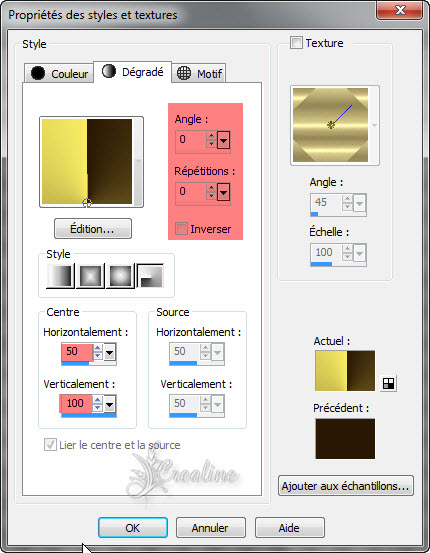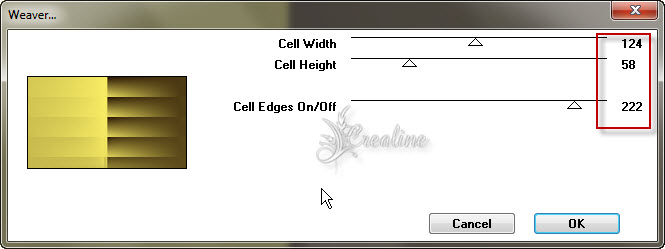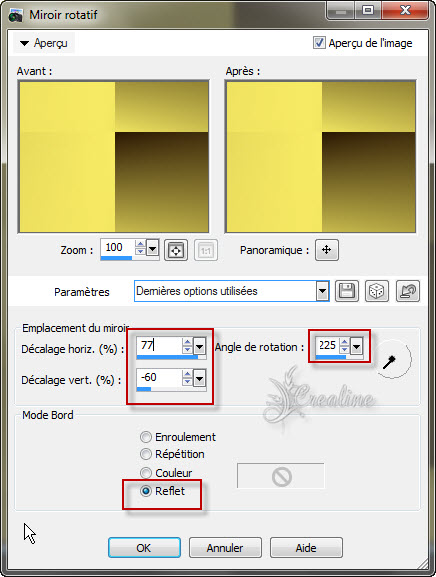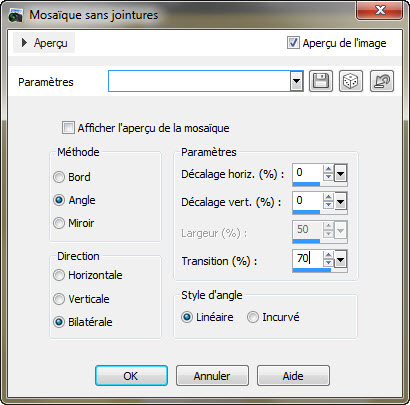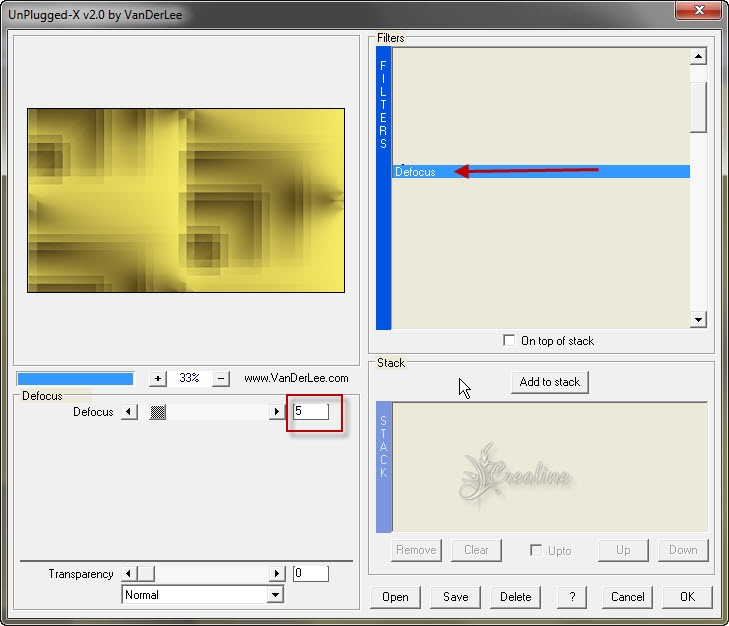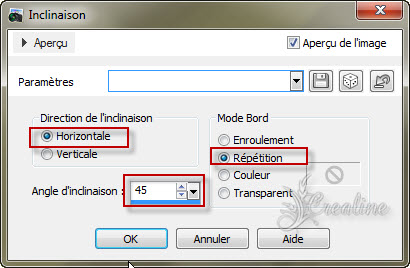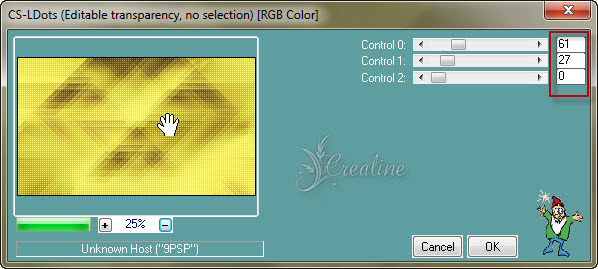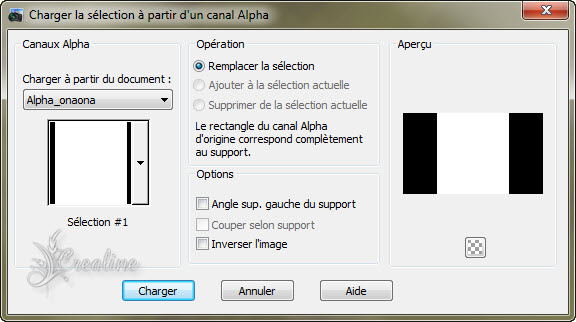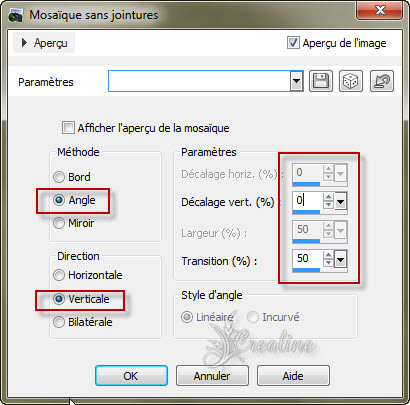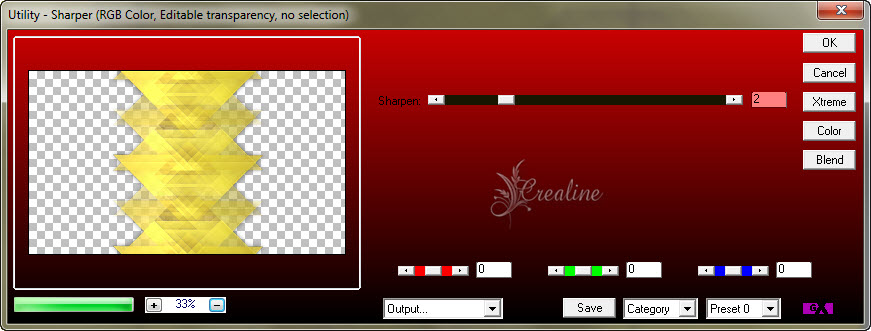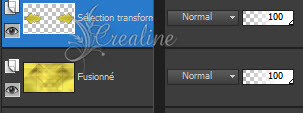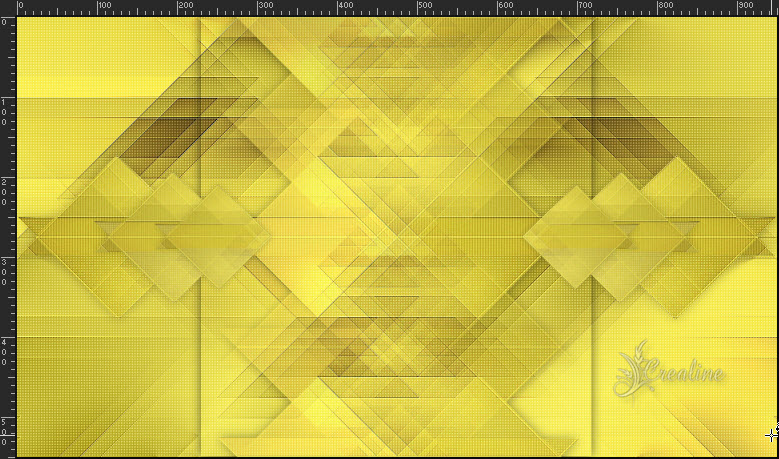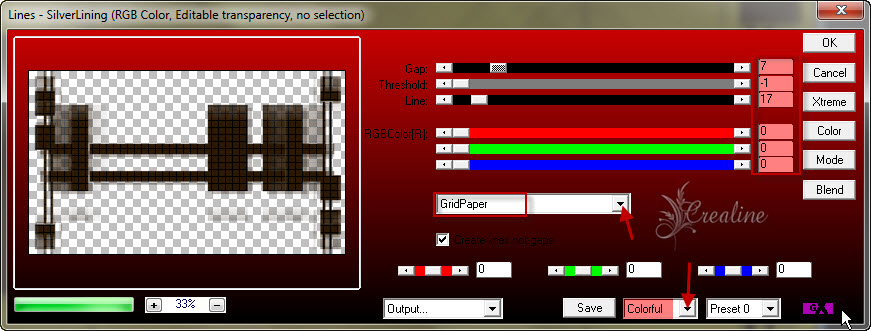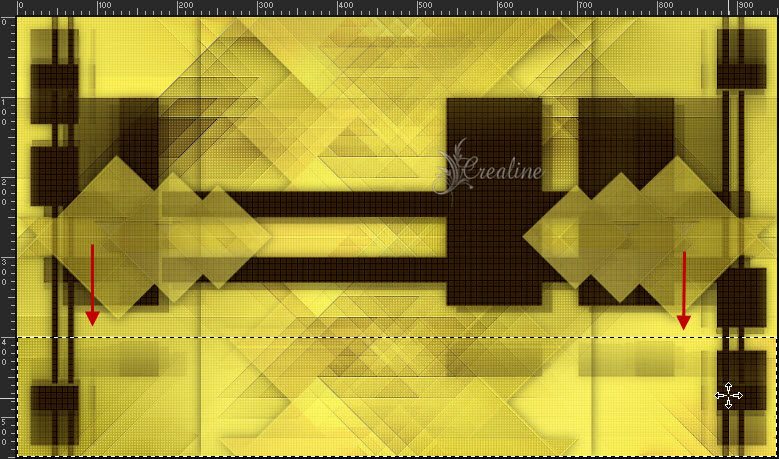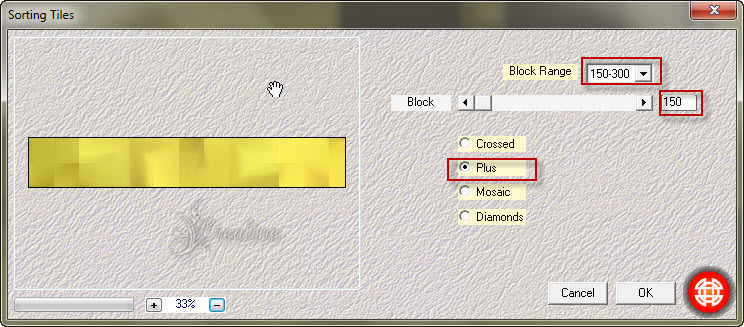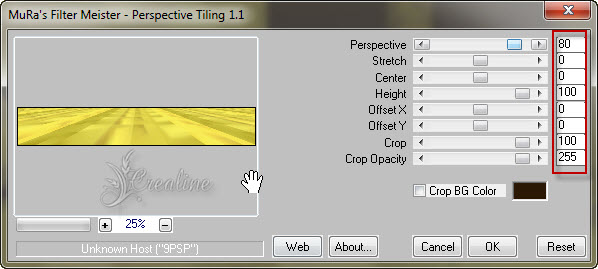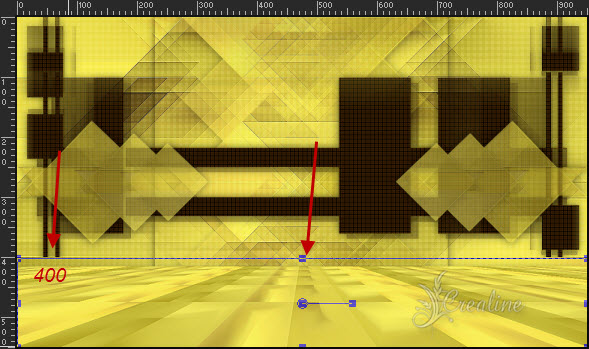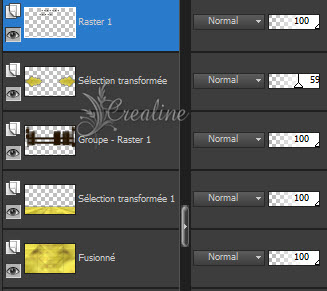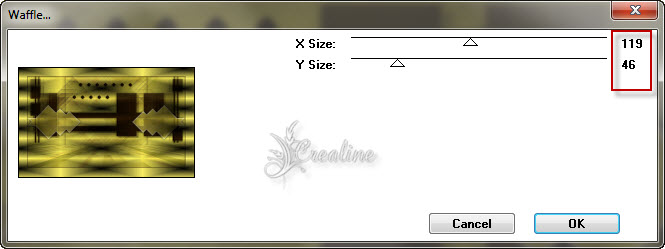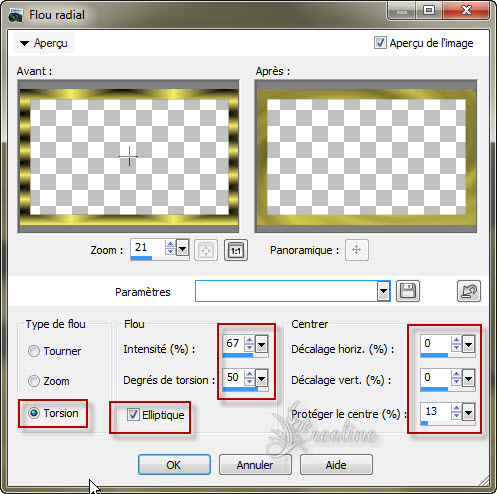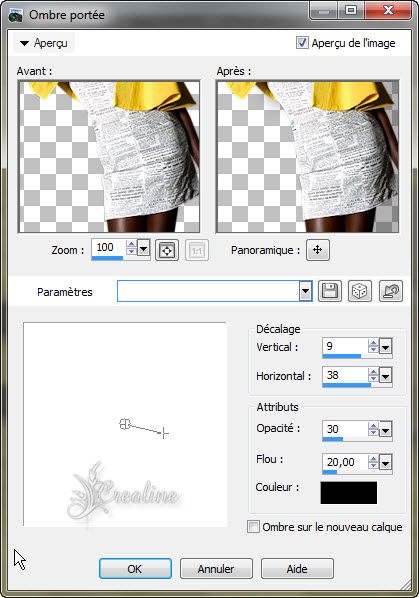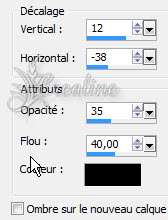|
*** Onaona ***
Ce tutoriel a été réalisé avec Psp x5 Mais peux être fait avec d’autres versions ************** Pour proposé mes tutoriels sur votre forum ou groupe Merci de m’en faire la demande ***** Si vous publiez votre création sur un site ou blog Merci de mettre un lien vers le tutoriel Merci de votre compréhension
Les tubes que j'utilise pour mes tutoriels Ont été reçue sur des groupes des auteurs des tubes Dont J’ai l’autorisation pour les employés Ou Ont été trouvé sur le net, par mes nombreuses recherches Si un de ces tubes vous appartient, merci de me Contacter Pour que je puisse ajouter le lien vers votre site Pour installer les presets Alien skin Eyes candy Impact-Texture-Nature ect... Double ou simple clic gauche 'selon vos réglages) sur le preset Il s’installe automatiquement dans le dossier setting de Alien Skin -eyes candy impact5 ***** Pour les filtres si vous avez une Icone comme celle ci Vous devez l'importé absolument dans votre filtre Unlimited 2 Comment importer vos filtres dans Unlimited Ici ***** Comment installer les scripts Cliquez Ici Pour avoir la fonction Miroir et retourner Dans les versions Psp x4 , X5 - X6 A partir de la X7 ils sont à nouveau accessibles ***** Et les dégradés manquant (premier plan/Arrière plan Corel_06_029) depuis la version X5 Cliquez Ici *****
Couleur avant plan : #2b1804 Couleur arrière plan : #f9ed65 Préparé un dégradé radial
1. Ouvrir votre calque Alpha sélection /Maj D pour le dupliquer Nous travaillons sur la copie Nommer ce calque fond Remplir de votre dégradé Effet/modules externes/Toadies/Weaver
Effet /effet reflexion/Miroir rotatif
Effet :effet image/mosaïque sans jointures
Effet /effet bord /accentuer 2. Effet/modules externes/Vanderlee/Unplugged X/Défocus
Réglage/netteté/davantage de netteté Effet /géométrique/inclinaison
Calque/dupliquer Image/miroir Baisser l’opacité du calque à 50 Passez ce calque en mode mélange/ lumière dure ou autres selon vos couleurs Fusionner avec le calque du dessous 3. Effet/modules externes/Coralaine And Sensibility/CS-LDots
Réglage/netteté/netteté Sélection/charger à partir du canal alpha la sélection 1
Appliquer une ombre portée de 0/0/60/20 noir Désélectionner tout 4. Sélection/charger à partir du canal alpha la sélection 2
Sélection/transformer la sélection en calque Désélectionner tout Calque/dupliquer Image /retourner Fusionner avec le calque du dessous Appliquer la même ombre portée que précédent Effet/mosaïque sans jointures
Baisser l’opacité de ce calque à 70 Effet/modules externes /AP 03 [Photo/Colors]/Utility Sharpen
Fusionner les calques visibles 5. Sélection/charger à partir le canal alpha la sélection 3
Sélection/transformer la sélection en calque normal Désélectionner tout Effet /effet image/décalage
Appliquer une ombre portée de 0/0/20/20 noir Calque/dupliquer Image /miroir Fusionner avec le calque du dessous Calque /dupliquer Image /redimensionner à 80% tous les calques décochés Calque /dupliquer à nouveau Et redimensionner à 80 % tous les calques décochés Fusionner avec le calque de dessous 2 fois 6. A ce stade nous obtenons ceci
Et votre calque ressemble à ceci
7. Calque /nouveau calque raster Remplir de votre couleur avant plan Calque/nouveau calque de masque/à partir d'une image Mask EdithGraph Cocher la case inverser les données du masque
Effet /effet bord /accentuer Fusionner le groupe Effet/modules externes/AP 01 Innovation/Lines Silverlining
Réglage/netteté /davantage de netteté Appliquer une ombre portée de 0/0/60/20 noir Calque/agencer ou réorganiser/déplacer vers le bas
Activer votre Outil rectangle ( S )/ Sélectionner cette partie de votre masque /Suppr ou Delet au clavier
Garder la sélection 8. Positionnez vous sur votre Fond ( Fusionné ) Transformer la sélection en calque normal Garder la sélection Réglage/flou /flou gaussien à 10 Effet/modules externes/Medhy/Sorting Tile
Effet/modules externes/Mura’s Meister/Perspective Tiling
Réglage /netteté/davantage de netteté Appliquer une ombre portée de 0/0/30/20 noir Désélectionner tout
Activer votre outil sélecteur Et descendez votre calque à 400
9. Vous repositionnez sur le calque de haut de pile (la sélection transformée) Appliquer la même ombre portée 0/0/60/20 noir Baisser l’opacité de ce calque à 55 Sélection/charger à partir du canal alpha la sélection 4
Palette style et texture /Placez la couleur 3 en avant plan Votre pot de peinture /correspondance sur aucun / comme ci-dessous Sinon vous ne pourrez pas remplir votre sélection
Et remplir votre sélection de cette couleur Info/La couleur n'est pas trop visible c'est normal Réglage/netteté/davantage de netteté Désélectionner tout 10. Palette style et texture/placez la couleur 1 en avant plan Calque /nouveau calque Sélection/charger à partir du canal alpha la sélection 5
Remplir la sélection avec la couleur 1 avant plan Désélectionner tout Effet/modules externes/Eyes Candy Impact 5/Glass
11. A ce stade nous avons ceci
Et votre tag ressemble à ceci
Fusionner les calques visibles 11. Image /ajouter des bordures de 2 pixels de couleurs avant plan 50 pixels de couleurs arrière plans Sélectionner cette bordure avec votre baguette magique Effet/modules externes/Tramage/Walfle..
Réglage/flou/flou radial
Réglage/netteté/davantage de netteté Effet /effet 3 D/Découpe
Désélectionner tout 12. Activer votre tube Alies9VR25_woman_02072012 Édition /copier /édition /coller comme nouveau calque Image/redimensionner à 80% tous les calques décochés Réglage /netteté/netteté Placez à gauche comme modèle appliquer une ombre portée
13. Activer votre tube vase _13 de Corinne Vicaire Édition/ copier/édition /collé comme nouveau calque Image/redimensionner à 50 % tous les calques décochés Placer comme modèle Appliquer une ombre portée
Réglage/netteté/netteté 14. Image /ajouter une bordure de 2 pixels couleur 1 avant plan Ajouter un nouveau calque Signer votre travail et enregistrer en JPEG ******************* Voila c’est terminée J’espère que vous avez passé un agréable moment en réalisant ce tutoriel ©Crealine /19.01.2013
Pour être informer de la parution de mes nouveaux Tutoriels Inscrivez vous à la Newsletter ci dessous Je remercie Jo pour avoir testé mon tuto
Vous trouverez vos réalisations ci dessous Tous droits réservés©crealine |